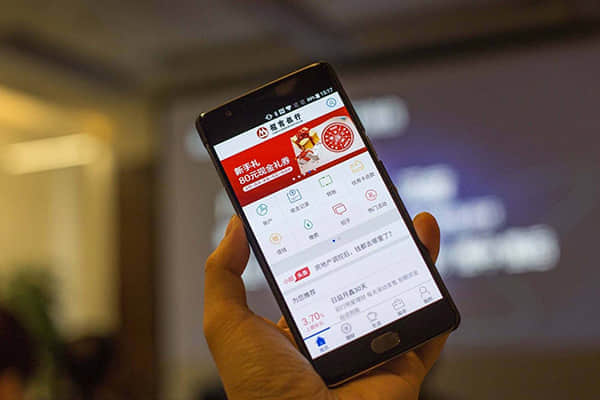如下转载于成都纵横智控-https://www.iotrouter.com
KepserverEX,通常称为 Kepware,是一种 OPC服务器,是许多制造公司在数字化转型过程中使用的重要工具。它在许多情况下发挥着重要作用,可以从 PLC(可编程逻辑控制器)中提取数据,而无需直接与它们交互。
PTC的 KepserverEX
PTC的KEPServerEX是一个多功能连接平台,旨在安全地管理、监控和控制各种自动化设备和软件应用程序。其功能的核心是 OPC标准,该标准支持跨工业硬件和软件的通用通信,从而促进数据交换。这使得 KEPServerEX在各种用例中都特别有价值,例如实时数据监控、机器对机器 (M2M)通信和工业物联网 (IIoT)应用程序。它是自动化和控制工程领域的重要桥梁,为集成不同的系统提供了强大的解决方案,从而提高了运营效率并实现了数据驱动的决策。将 KEPServerEX与 Node-RED集成可以扩展此功能,允许双向通信以发送、存储或操作数据。
范围
本博客的目的是提供从 KepserverEX OPC服务器收集数据的配置快速入门指南。我们将利用node-red-contrib-opcua节点。我们假设您已经安装了KepserverEX并准备好进行集成。我们将在本指南中使用 Basic256Sha256安全性和匿名身份验证。安装假设包括允许 KepserverEX 6.15安装的默认配置并允许动态标签寻址。
配置从 Node-RED到 Kepserver的连接
步骤 1:KepserverEX
我们需要做的第一件事是检查我们的OPC UA配置管理器,了解我们环境的安全要求。在底部的托盘中,单击 KepserverEX符号并选择OPC UA配置
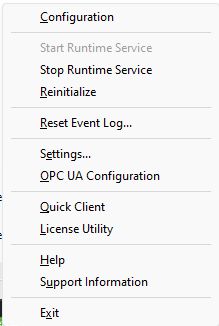
如果您的 Node-RED实例与 KepserverEX位于同一台服务器上,请进行相应选择,或者单击添加(如果您需要通过 IP地址定义)。这用于为本地主机和远程主机访问设置不同的凭据要求。另请注意,如果您有多个网络适配器,请确保选择正在使用的适配器。
我们在服务器上进行本地测试,因此我们将使用为环回寻址选择的端口。我们将保留 OPC服务器端口为默认值,并选择带有签名和加密的Basic256Sha256。
单击“确定”。
步骤 2:Node-RED
接下来,导航到您的 Node-RED实例并安装node-red-contrib-opcua节点(如果您还没有这样做)。
将下面的流程导入您的 Node-RED环境。
接下来,让我们配置OPC UA客户端。单击铅笔以添加新的 OPCUA端点。
对于端点,从 KepserverEX OPC UA配置管理器复制端点定义。在我们的示例中,它是opc.tcp://127.0.0.1:49320,并将其粘贴到端点中。对于 SecurityPolicy,选择Basic256Sha256。对于 SecurityMode,选择Sign&Encrypt。最后,我们将选择Anonymous。单击Update,然后单击 Deploy。
点击注入节点即可触发流程。此时服务器可能未连接,这是预料之中的。

步骤 3:KepserverEX
回到 KepserverEX,再次单击屏幕底部的托盘并选择“配置”,然后从文件菜单中选择“编辑”,然后选择“属性”。接下来,选择OPC UA并确保“允许匿名登录”设置为“是”。单击“确定”。
再次选择屏幕底部的托盘,然后选择OPC UA配置。选择受信任的客户端选项卡。
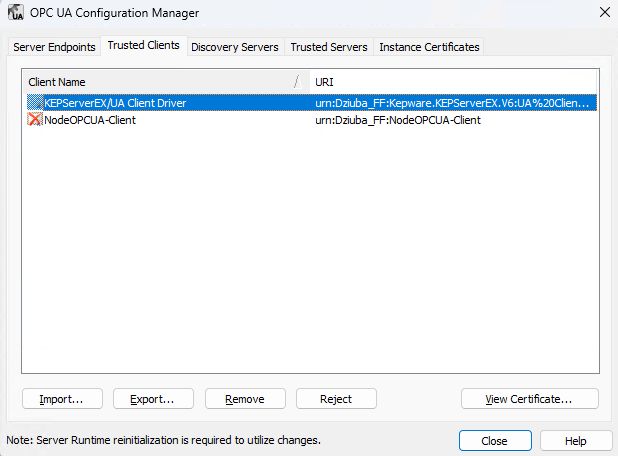
现在选择NodeOPCUA-Client,然后单击“信任”。如果没有客户端选项,请从 Node-RED流再次触发注入节点并检查日志
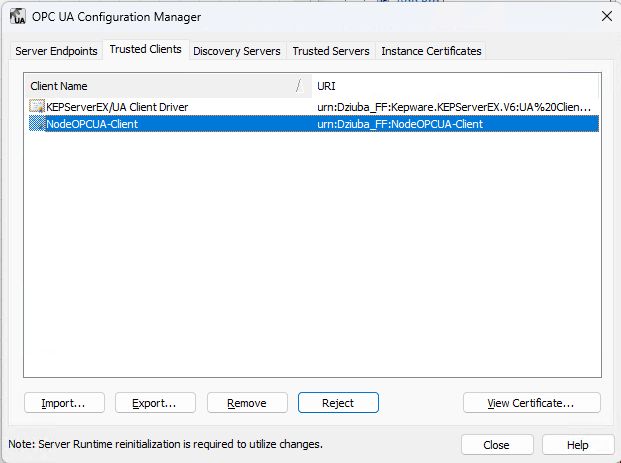
步骤4:Node-RED
最后,导航回 Node-RED并触发注入节点。此节点现在将从 KepserverEX浏览项目并显示所有现有标签。
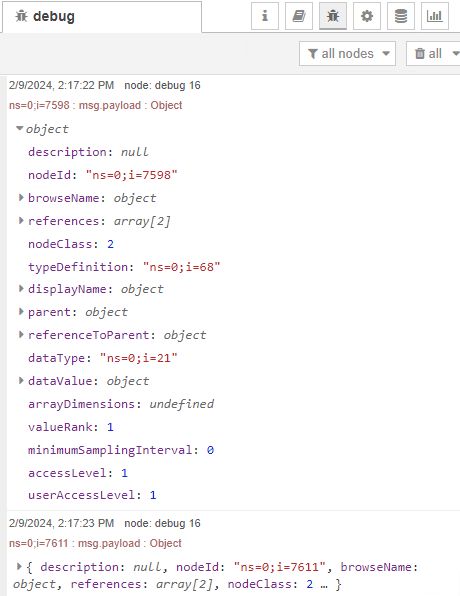
阅读标签
我们将利用默认的模拟示例从 KepserverEX读取标签。让我们继续下一组流程。

编辑 OPCUa-Item节点并记录该项目。
ns=2;s=Simulation Examples.Functions.Ramp1
让我们分解一下语法,ns代表与项目一致的命名空间。在本例中,它是命名空间 2。选择命名空间后,我们将使用动态寻址通过变量s选择标签,该变量代表 NodeId的字符串类型。单击完成。现在让我们触发读取注入节点并查看调试输出。
调试节点设置为显示完整的 msg对象。请注意有效负载作为变量的值。
写标签
写入标签的过程类似。唯一的区别是在OPCUa-Item节点中设置一个变量,并将OPCUa-Client操作设置为写入。
在此示例中,我们在 KepserverEX的“模拟示例”>“函数”下创建了一个名为 myInt且类型为 Long的新变量。
查看 OPCUa-Item节点并记下该项目。
ns=2;s=Simulation Examples.Functions.myInt
单击完成并部署
在 KepserverEX中打开Quick Client,导航到Simulation Examples.Functions的地址并查找 myInt。默认情况下,它应为 0。触发Node-RED中的注入节点以查看 Quick Client中的值变化。
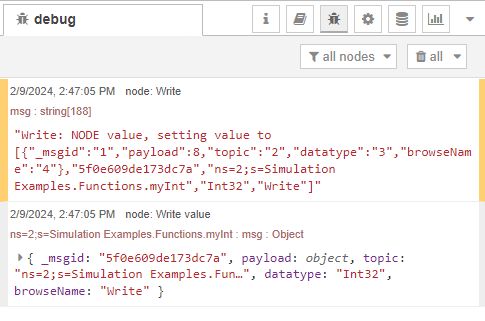
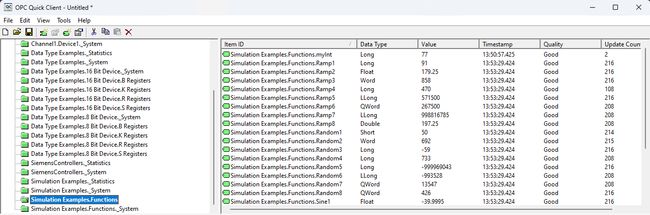
结论
本指南旨在帮助您轻松安全地将 Node-RED实例连接到 KepserverEX。有关如何进行更高级配置的更多示例,请观看过去的网络研讨会,其中详细介绍了这些示例。
审核编辑 黄宇